Укључивање задатака диспечера након што га администратор искључује

- 1723
- 296
- Roman Fritsch
Диспечер менаџера задатака приказује процесе, отворене апликације, корисничке податке и систем за утоваривање на рачунару. Помоћу њега можете прелазити између задатака, пронаћи и зауставити сумњиве процесе. Зато се врло често вируси који спадају у систем покушавају да га блокирају за ваш приступ. Из истог разлога, администратор локалне мреже често га затвара од обичних корисника. Размислите о томе шта да урадите да ли менаџер задатака искључује администратор, како да га омогући и обавља неопходне операције са процесима.

Шта да ради ако је менаџер задатака престао да ради.
Пошто се такав проблем најчешће јавља због инфекције са злонамерним програмима, прво што је потребно да проверите систем вируса. Али чак и након што се рачунар излечи и уклањање злонамјерног софтвера, менаџер задатака може наставити да одбија да започне.
Прва опција
Ако менаџер задатака искључује администратор, можете га вратити променом регистра за Виндовс КСП, као и Виндовс 7 и 8:
- Покрените "ЕКСЦУТЕ" из покретања директорија.
- Регедит штампања.
- У фолдеру ХКЕИ_ЦУРРЕНТ_УСЕР идите на софтвер, а затим Мицрософт, Виндовс, изаберите Тренутна верзија, пронађите директоријуму политике, садржи систем.
- Додајте таквог одељка и сами ако није.
- Дисаблетаскмгр. Ако је тамо јединица, кликните на линију десним дугметом миша, изаберите "Промени" и поставите жељену вредност.
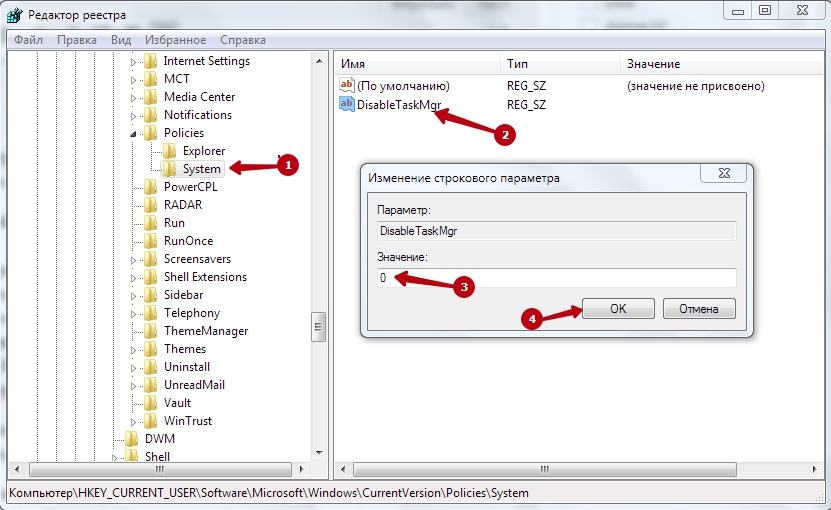
- Оставите услужни програм и поново покрените.
Да бисте ручно уредили регистар и не тражите прави пут, можете само да напишете датотеку која обавља све потребне акције, а затим га покрените у име администратора:
- У свеску у првом реду унесите верзију регистра Виндовс, у наредној линији, запишите пут до жељене гране у квадратним заградама. Након тога, у наредној линији запишите име кључа у наводницима, подједнаког знака и изражавања ДВОРД: 00000000.
- Сачувај као датотеку регистра, што указује на одговарајући екстензија рег.
Понекад не само да менаџер задатака не искључу само администратор, већ и уређивање регистра. Затим користите упутства о томе како омогућити регедит:
- Покрените "Извршите" из почетног менија или притиском на тастере ВИН и Р истовремено.
- Пишите у линији Гадит.Магистар.

- Пронађите "Конфигурација корисника" са леве стране, идите на мапу "Административни предлошци", затим у мапу "Систем".
- С десне стране ће постојати линија забрана приступа променама у регистру.
- У њему морате поставити значење "искључено".
- Освежи.
Друга метода
Ако управник задатака не искључује управник, онда га можете укључити уређивањем групне политике која је горе размотрила као средство за откључавање уређивања регистра. Треба напоменути да је ова могућност одсутна за дом (хоме) Виндовс КСП и код кућних публикација Виндовс 7. За све остале верзије ОС-а можете то да урадите у складу са упутствима:
- Покрените "ЕКСЦУТЕ" из почетног менија.
- Писати гдедит.Магистар.
- Отворите систем директорија према истим стазама као и у претходном упутству. Само у нашем случају морате да наставите да одаберете акционе опције мапе "након притиска на кључ комбинација Цтрл, Алт, Дел".
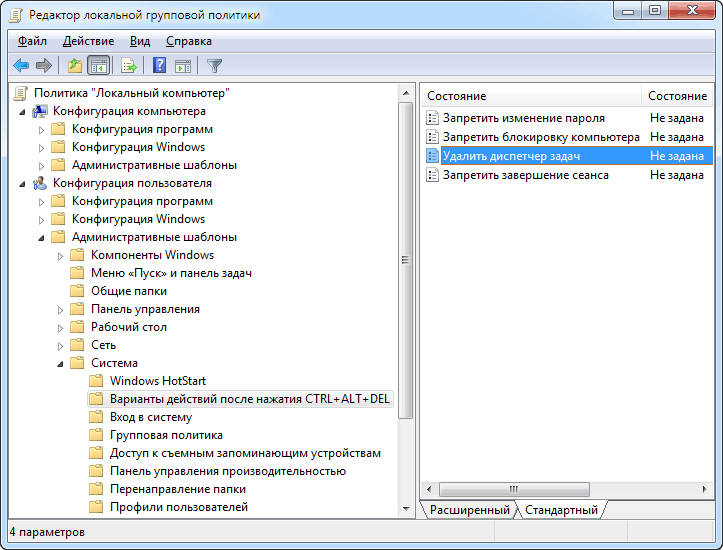
- Линија уклањања диспечера задатака дају вредност "није постављена" или можете да поставите "Искључено".
- Оставите уредника и поново покрените рачунар.
Посебне апликације
Ако менаџер задатака искључује администратор, можете користити посебне апликације, на пример, АВЗ. АВЗ је антивирусни услужни програм који прикупља податке о рачунару и процесима, преузима најновије базе података вируса, омогућава вам да избришете шпијунске и тројанске програме. Пратите упутства:
- Преузмите апликацију са службене веб странице хттп: // з-олег.Цом / Сецур / АВЗ / Довнлоад.Пхп.
- Након тога, распакирајте архиву и покрените АВЗ.
- Идите у мени "Датотека" и изаберите "Обнова система".
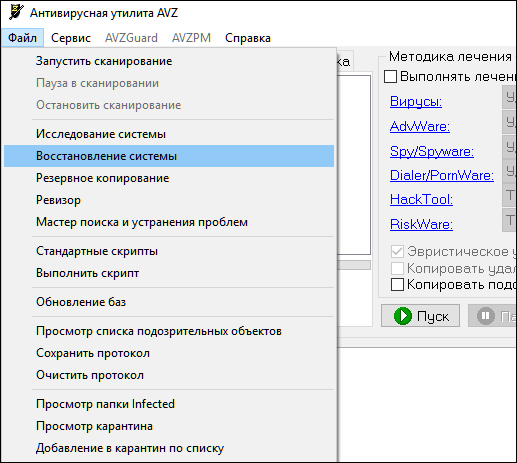
- Означите "Откључавање задатака".
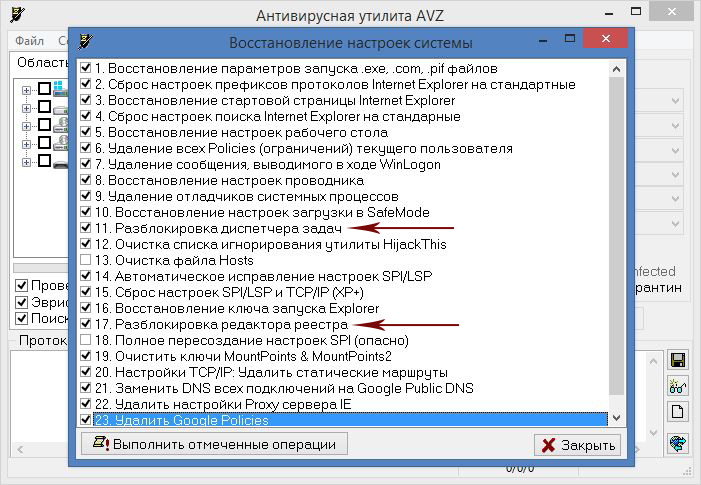
- Кликните на "Извршите означене операције".
Постоји користан програм Твеакер КСП за Виндовс КСП, који вам омогућава да конфигуришете и оптимизујете рад оперативног система. Помоћу своје помоћи можете и да откључате директор задатака:
- Преузмите услужни програм хттп: // кптвеак.СоурцеФорге.Нето.
- Апликација не треба инсталирати, па само распакирајте архиву и покрените КСПТвеаакер.Еке.
- Идите на мени "Заштита", "Систем".
- Ако је артикл "забранити позив диспечера задатака" означен је, а затим уклоните квачицу. Ако не, онда то означите сами, кликните на "Примени", а затим уклоните квачицу и поново примените промене.
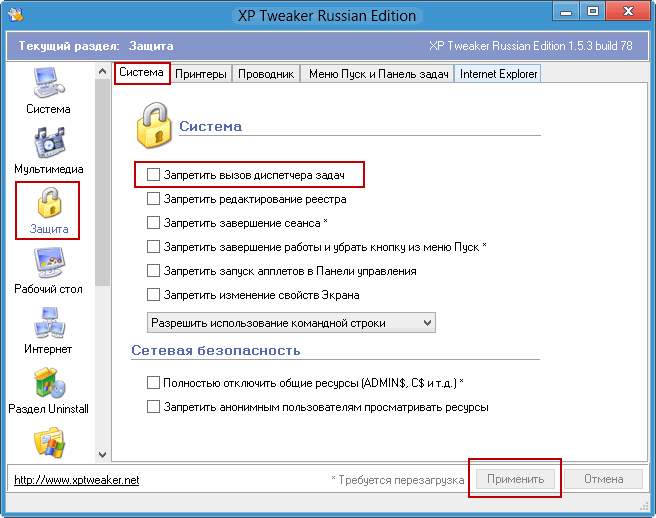
Ово су опције за радње ако диспечер задатака не започиње и издаје поруку о искључењу од стране администратора. Употреба АВЗ програма неће је укључити само, већ и скенирајте рачунар за инфекцију и, ако је потребно, излечите је. Ако гашење није проузроковало вируси, већ је заиста обављао администратор, затим методе уређивања политике регистра или групне политике, као и командне линије, погодне су без проблема.
Ако знате који су други начини да превазиђете овај проблем и могуће узроке, оставите коментаре и поделите своје мишљење.

